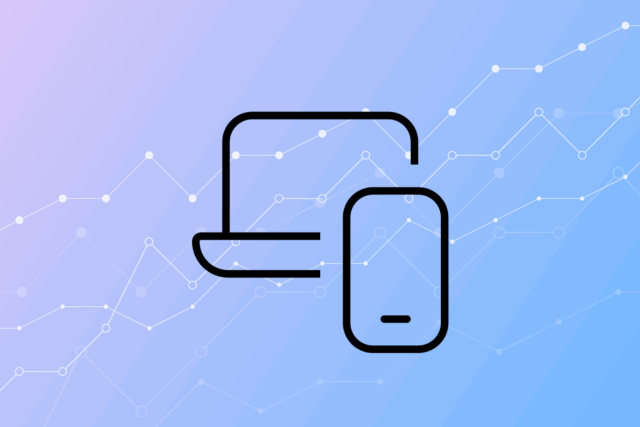 Tech
Tech Googleのアカウントに不正なアクセスがあった件
普段から、いろいろなサービスに使っているGoogleのアカウントですが基本的にはGmailを使うことが最も多いです。そのアカウントに不正なアクセスがあったというメールがGoogleから送られてきました。フィッシングメールではないかと疑いまし...
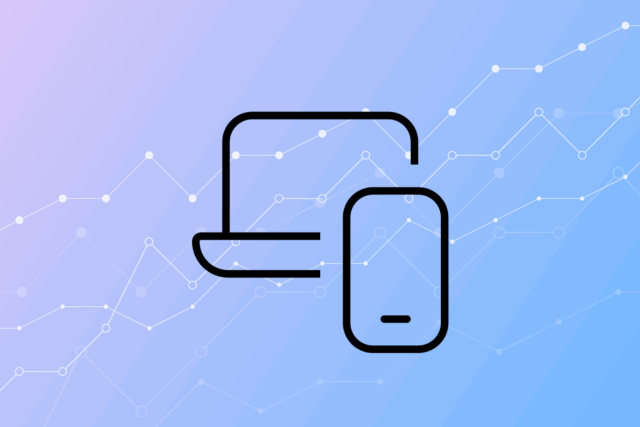 Tech
Tech  読書
読書  読書
読書  アプリ
アプリ 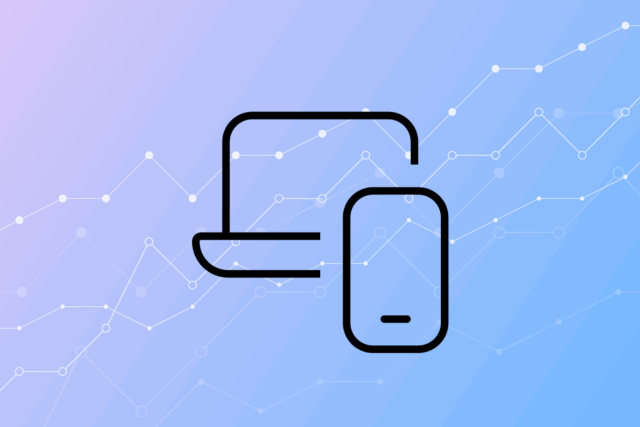 Tech
Tech 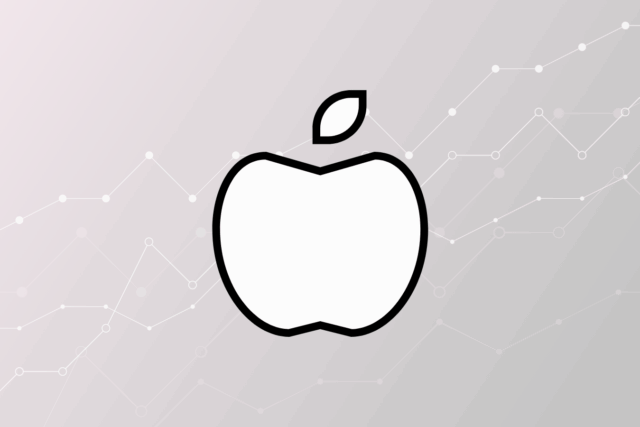 Apple
Apple 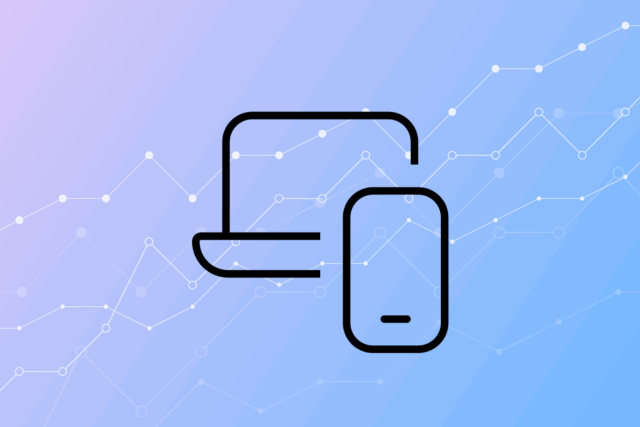 Tech
Tech 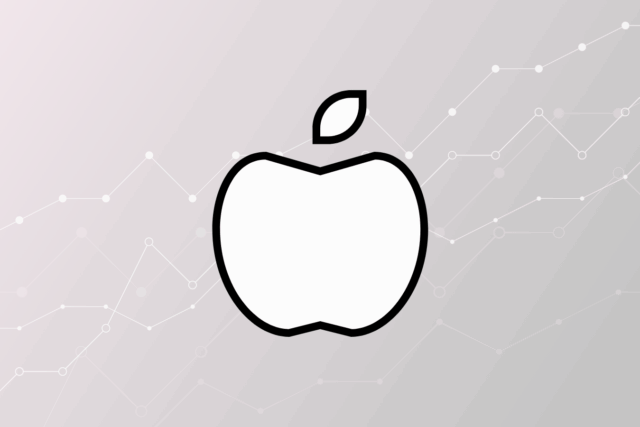 Apple
Apple  LifeHack
LifeHack  アプリ
アプリ